下面是个超简单的win7禁止窗口自动最大化教程,图老师小编精心挑选推荐,大家行行好,多给几个赞吧,小编吐血跪求~
【 tulaoshi.com - Windows7教程 】
相信用过windows7的朋友都知道,当我们将某个窗口拖拽到屏幕的顶部时窗口就会自动最大化。这就是windows7带来的新功能新亮点之 一。可是我认为这也带来了一些弊端,假如你把窗口拖拽到顶部只是为了移开遮挡的视线,而不是最大化,那这个功能岂不就是画蛇添足啊?因此我们可以通过做一 些小的改动来避免拖拽窗口到顶端时窗口自动最大化。
(本文来源于图老师网站,更多请访问https://www.tulaoshi.com)步骤方法
(本文来源于图老师网站,更多请访问https://www.tulaoshi.com)单击开始按钮,选择运行,或者通过快捷键组合win+R打开运行对话框,在对话框中输入regedit,然后回车,此时打开注册表编辑器。
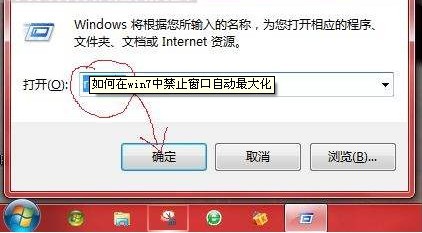
在注册表编辑器里面依次寻找到HKEY_CURRENT_USERControl panelDesktop该项,然后再右侧窗口里面,选中WindowsArrangementActive,右击该项的字符串值,选择修改。
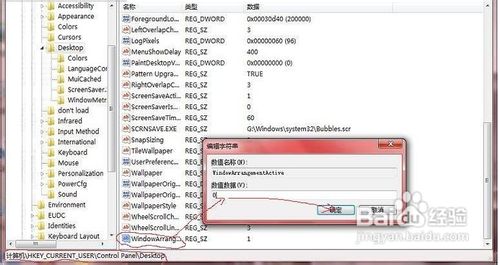
此时打开编辑字符串对话框,然后按照提示将WindowsArrangementActive的值改成0,同时保存修改即可。
重启电脑,完成修改。
来源:https://www.tulaoshi.com/n/20160220/1645142.html
看过《win7禁止窗口自动最大化》的人还看了以下文章 更多>>